Casio EX-ZR1000 User Manual Page 68
- Page / 207
- Table of contents
- BOOKMARKS
Rated. / 5. Based on customer reviews


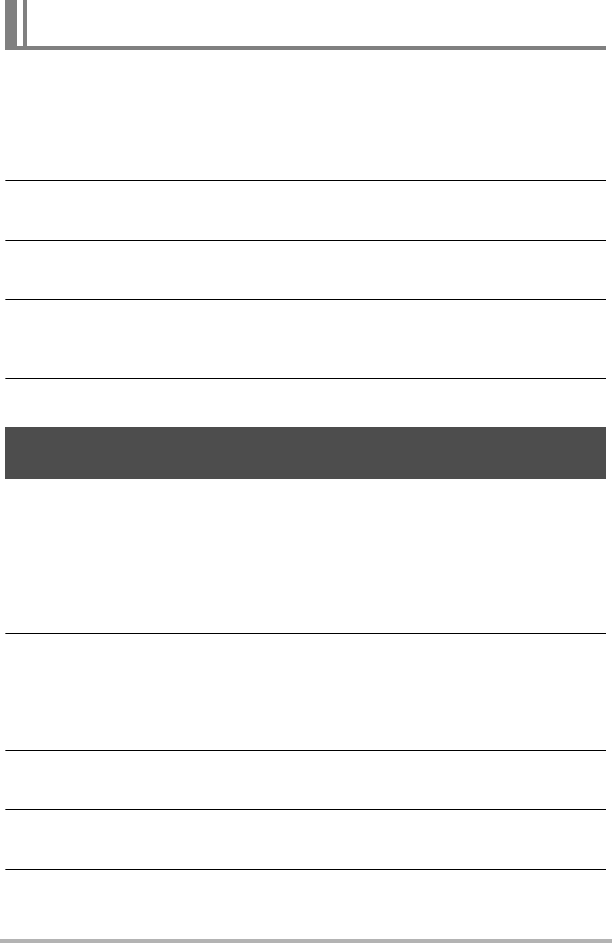
68
Foto leerprogramma
U kunt de camera configureren om twee beelden op te slaan wanneer u opneemt met
HDR Kunst: een beeld met HDR Kunst effecten toegepast in overeenstemming met
de scène die u selecteeerde plus een ander normaal (Program Auto) beeld zonder
toegepaste effecten.
1. Zet de modusdraairegelaar op [C] en druk dan op [MENU].
2. Druk op [4] en selecteer d.m.v. [8], [2] de “
r
REC MENU” indextab
en druk vervolgens op [6].
3. Selecteer “Dubbel (HDR Art)” d.m.v. [8] en [2] en druk daarna op
[SET] (instellen).
4. Selecteer “Aan” d.m.v. [8] en [2] en druk daarna op [SET] (instellen).
Als “Uit” geselecteerd is bij de bovenstaande stap wordt alleen een enkel HDR
Kunst beeld opgeslagen (normaal beeld wordt niet opgeslagen).
5. Druk op de sluitertoets om op te nemen.
U kunt maximaal 12 basisinstellingen registreren als CUSTOM SHOT scènes,
gebaseerd op foto’s met de camera. Door een geregistreerd CUSTOM SHOT scène
te registreren, wordt de camera geconfigureerd met de instellingen.
. Registreren van een CUSTOM SHOT scène
1. Zet de modusdraairegelaar op [C] (CUSTOM SHOT).
2. Druk op [SET] (instellen).
• Een boodschap verschijnt als er op dat moment geen CUSTOM SHOT scènes
geregistreerd zijn. Als er een of meer beelden zijn die ondersteund worden
voor registratie van CUSTOM SHOT scènes, druk dan op [SET] (instellen) om
door te gaan naar stap 5 hieronder. Ga anders door naar stap 3.
3. Selecteer d.m.v. [8], [2]
(Eigen scène) en druk vervolgens op
[SET] (instellen).
4. Selecteer d.m.v. [8], [2], [4], en [6] “CUSTOM SHOT” (Nieuwe scène)
en druk daarna op [SET] (instellen).
5. Selecteer d.m.v. [8], [2], [4] en [6] een foto.
Opslaan van een tweede normaal beeld bij opnemen met HDR
Kunst (Dubbel (HDR Art))
Creëren en gebruiken van uw eigen basisinstellingen
(CUSTOM SHOT)
- Gebruiksaanwijzing 1
- Accessoires 2
- Korter maken 3
- Langer maken 3
- Lees dit eerst! 4
- Inhoudsopgave 5
- Appendix 173 9
- Algemene Gids 10
- . Bedieningsdraairegelaar 11
- . Foto opname (1 Foto) 11
- . Foto opname (Serie-opname) 12
- . Film opname 12
- . Controleren van foto’s 13
- . Film weergavemodus 13
- OPNAME modus 14
- WEERGAVE modus 14
- Snelstartgids 15
- Kantelen van het beeldscherm 17
- OK Niet Goed 18
- 1. Open het accudeksel 20
- 2. Opladen van de accu 21
- 3. Sluit het accudeksel 21
- 1. Open het accudeksel en 21
- 2. Plaats een nieuwe accu 21
- Tips om accustroom te sparen 26
- Ondersteunde geheugenkaarten 28
- 2. Leg een geheugenkaart in 29
- . Inschakelen van de spanning 31
- . Uitschakelen van de camera 31
- Opnemen van een foto 33
- . Filmen met Automatisch 35
- Bekijken van foto’s 37
- Wissen van Foto’s en Films 38
- . Wissen van alle bestanden 39
- Andere voorzorgsmaatregelen 40
- Foto leerprogramma 41
- Controlepaneel 43
- [SET] (instellen) 44
- Leeg vel wit 47
- Gele grenslijn 49
- Onderwerp waarop moet 50
- Scherpstelkader 50
- 4. Neem het beeld op 52
- 4. Druk op [SET] (instellen) 53
- Opnemen met zoom 57
- Huidige 58
- . Zoommodus-iconen 59
- . Zoomfactor 60
- (Handenvrij) 62
- (Bewegingspositie) 64
- 7. Druk op [SET] (instellen) 67
- (CUSTOM SHOT) 68
- Opnemen van films 70
- Audio (geluid) 71
- 2. Druk op [MENU] 75
- (Stilbeeld in Film) 78
- Gebruiken van BEST SHOT 79
- 7. Houd de camera zodanig 84
- 8. Richt de camera met het 84
- Diacursor 87
- Maximaal aantal 91
- Doorlopende sluitertijd 91
- Procedure 100
- (Controleregelaar) 100
- Kunst (Dubbel (HDR KUNST)) 101
- . Beeldpunten en beeldformaat 103
- BELANGRIJK! 110
- Bekijken van Foto’s en Films 116
- Functiering 122
- [8] [2] [4] [6] 122
- (instellen) 122
- Tonen van het beeldmenu 123
- (Diashow) 128
- Ondersteunde bestandstypen: 129
- Aantal bestanden: 9 129
- (Form. Aanpassen) 137
- 2. Druk op [SET] (instellen) 139
- Afdrukken 140
- PictBridge 141
- . Afdrukken 142
- 3. Druk op [SET] (instellen) 143
- 5. Druk op [SET] (instellen) 145
- . Datumafstempeling 146
- * Alleen voor Windows 147
- USB poort 150
- USB kabel 150
- Weergeven van films 152
- Weergeven van een film 155
- Bestanden en mappen 160
- CIMG0026.JPG 160
- 100CASIO 160
- . Geheugenmapstructuur 161
- . Ondersteunde beeldbestanden 162
- Andere instellingen (SETTING) 163
- Appendix 173
- WAARSCHUWING 175
- . USB-netadapter 176
- . Water en vreemde voorwerpen 177
- . Demonteren en knutselen 177
- . Geheugenkaarten 177
- . Oplaadbare accu 178
- . Aansluitingen 178
- . Vervoer 180
- . Camerahoes 180
- . Beeldscherm 180
- . Bedieningsomgeving 181
- . Condens 181
- . Auteursrechten 183
- Stroomvoorziening 184
- . Extra accu’s 185
- Schrijven is 186
- . Gebruiken van het histogram 190
- Voorbeelden van histogrammen 191
- Oplossen van moeilijkheden 192
- . USB-Netadapter (AD-C53U) 206
- CASIO COMPUTER CO., LTD 207
- 6-2, Hon-machi 1-chome 207

 (69 pages)
(69 pages) (130 pages)
(130 pages) (279 pages)
(279 pages) (18 pages)
(18 pages) (29 pages)
(29 pages) (208 pages)
(208 pages) (31 pages)
(31 pages) (196 pages)
(196 pages)







Comments to this Manuals